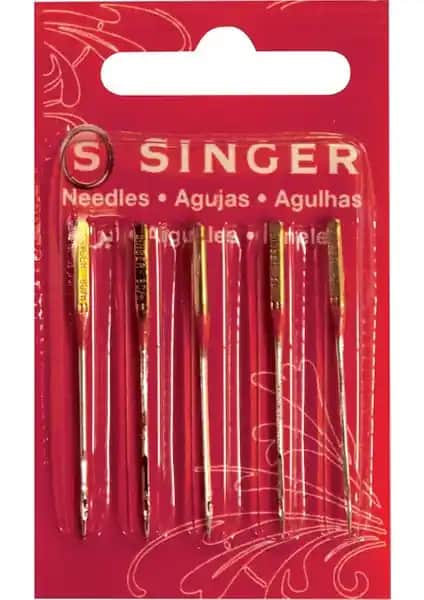Bilgisayarınız WiFi Ağını Neden Görmüyor? Gizli Sebepler ve Anında Çözümler
Benzer ürünleri özellik, fiyat ve kullanıcı yorumlarına göre karşılaştırın, doğru seçimi yapın.
WiFi bağlantısı yoksa işler nasıl zora girer, bilirsiniz! Bir anda bilgisayarınızın WiFi ağına takılmaması, günlük rutininizi alt üst edebilir. Ama gelin, bu sıkıntının arkasındaki gizli nedenlere birlikte dalalım ve çözüm yollarını bir arada keşfedelim.
Uçak Modundan Sürücü Çıkmazına: WiFi'nin Görünmez Hale Gelme Sebepleri
Bazen en basit şeyler en karmaşık sorunların kaynağı olur. Mesela, bilgisayarınızın WiFi ağı görmemesinin başlıca nedenleri arasında uçak modunun aktif olması ilk sırada yer alır. Bu mod, tüm kablosuz sinyalleri kapattığından farkında olmadan etkinleştirilmişse, WiFi ağını göremezsiniz. İşte diğer kritik noktalar:
Ağ adaptörünün devre dışı kalması: WiFi kartınız devre dışıysa, ağları tanıması mümkün değil.
Sürücü sorunları: Güncel olmayan ya da bozuk sürücüler, cihazınızın WiFi sinyallerini algılamasını engeller.
Donanım arızaları: Dahili veya harici WiFi adaptörünüzde fiziksel bir sorun olabilir.
Modem ve yönlendirici problemleri: Modeminizdeki ayar bozuklukları veya teknik arızalar, bilgisayarın WiFi bulmasını engeller.
Yanlış IP ve DHCP ayarları: Ağ yapılandırmasındaki hatalar, bağlantıyı engelleyebilir.
Ayrıca Bakınız
WiFi Görmeme Problemini Baştan Çözmek İçin Pratik Yöntemler
Öncelikle, panik yapmayın. Bu sıkıntıların çoğu basit müdahalelerle hallolabilir:
1. Uçak Modu ve Ağ Bağlantısını Hemen Kontrol Edin
Uçak modunun kapalı olduğundan emin olun. Görev çubuğu veya ayarlar menüsünden kolayca kontrol edebilirsiniz. Ardından, ağ ayarlarını sıfırlamak da sorunu çözebilir; bu işlem, bağlantıdaki olası hataları temizler.
2. WiFi Adaptörünüzü ve Sürücülerini Yenileyin
Aygıt Yöneticisi'ni açın, WiFi adaptörünüzü bulun. Etkin değilse etkinleştirin, sürücü güncellemelerini ihmal etmeyin. Üreticinin resmi sitesinden en güncel sürücüyü yüklemek, bağlantı sorunlarını büyük oranda azaltır.
3. Donanım Kontrolleri Yapın
Harici WiFi adaptörü kullanıyorsanız tak-çıkar yaparak bağlantıyı kontrol edin. Dahili adaptörlerde ise başka cihazlarla aynı WiFi ağını denemek, sorunun kaynağını bulmanıza yardımcı olur.
4. Modem ve Yönlendirici Ayarlarını Yeniden Gözden Geçirin
Basit ama etkili: Modeminizi kapatıp açmayı deneyin. Ardından, modemin fabrika ayarlarına dönmesi veya kanal ayarlarını değiştirmek sorunu giderebilir. WiFi şifrenizin doğru olduğundan emin olun.
5. Ağ Bağlantılarını Yeniden Kurun
Ağ bağdaştırıcısını devre dışı bırakıp tekrar etkinleştirmek, bazen bağlantıyı tazeler. Ayrıca, mevcut WiFi ağını unutup yeniden bağlanmak da işe yarar.
Birkaç Püf Noktası: İnce Ayarlar ve Profesyonel Yardım
Güç yönetimi ayarlarını gözden geçirin; bazı güç tasarrufu modları WiFi adaptörünüzü devre dışı bırakabilir.
Virüs taraması yapmayı ihmal etmeyin; kötü amaçlı yazılımlar ağ bağlantınıza ket vurabilir.
İşletim sistemi ve BIOS güncellemeleri, donanım uyumluluğunu artırır ve hataları düzeltir.
Sorun çözülmezse profesyonel destek almaktan çekinmeyin; donanım arızaları bazen karmaşık olabilir.
Bilgisayarınızın WiFi ağı görmemesi can sıkıcıdır ama genellikle üstesinden gelinmesi zor olmayan bir meseledir. Küçük ama etkili adımlarla, bu engelleri aşmak mümkün. Teknoloji bazen inatçı olabilir ama pes etmek yok – doğru bilgi ve biraz sabırla her problem çözülür!